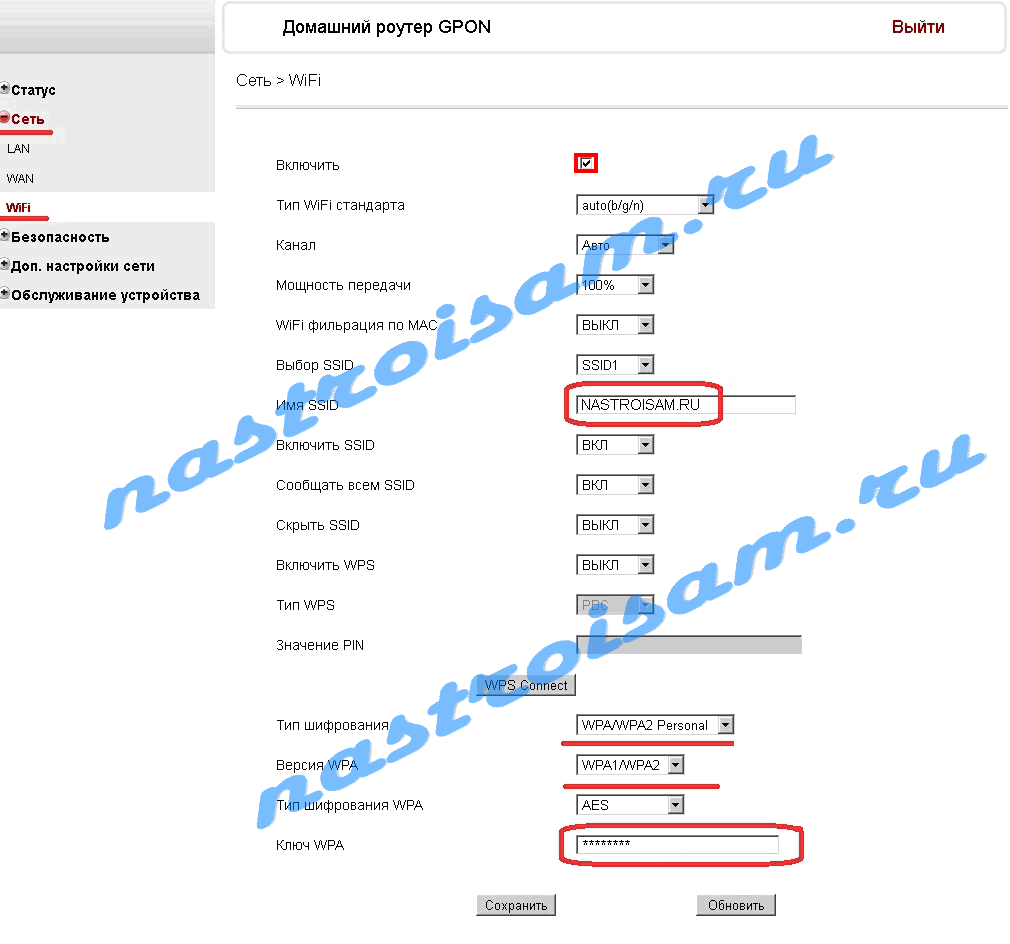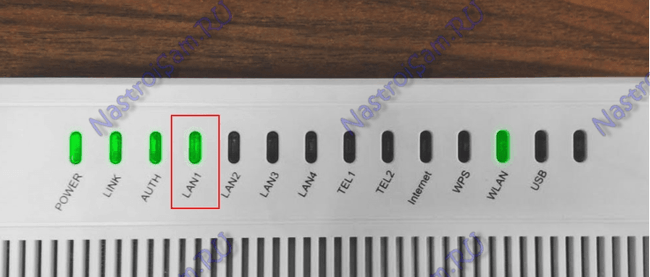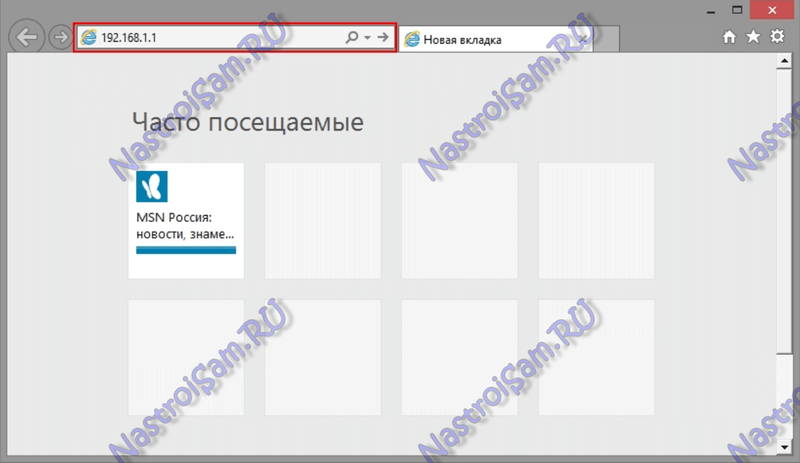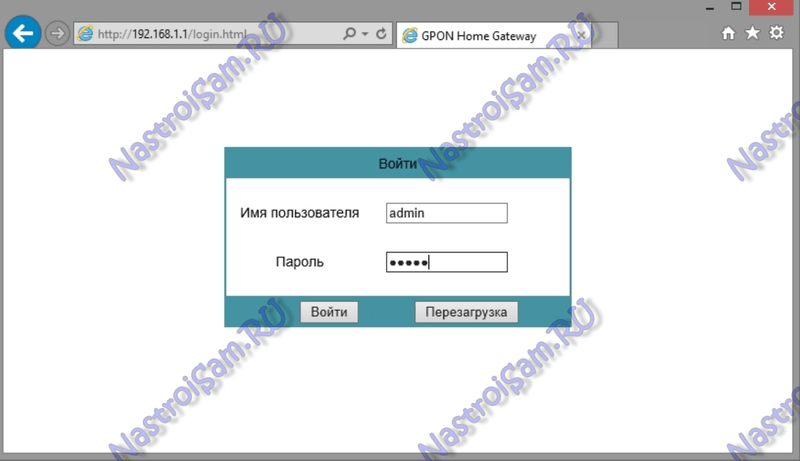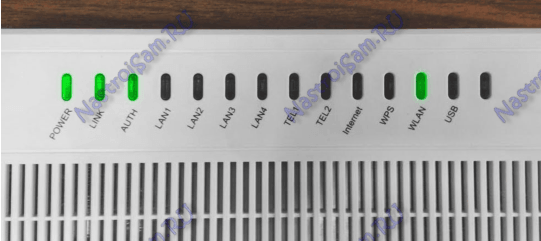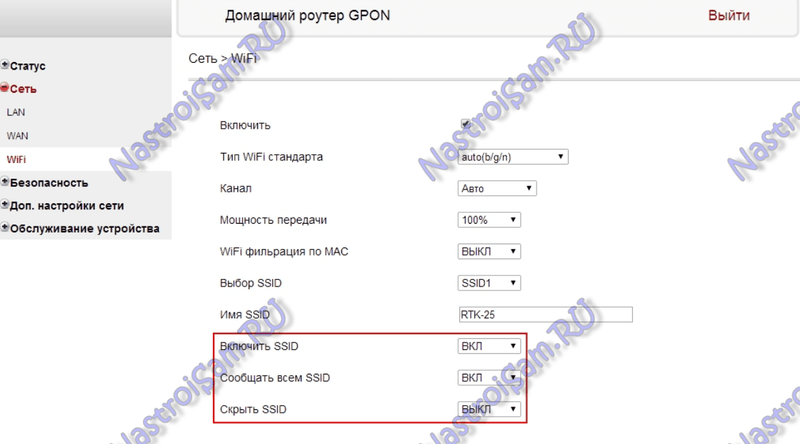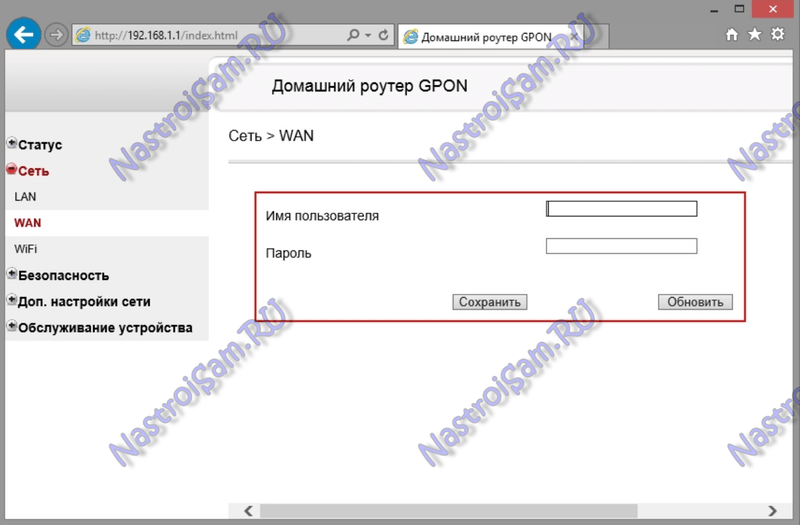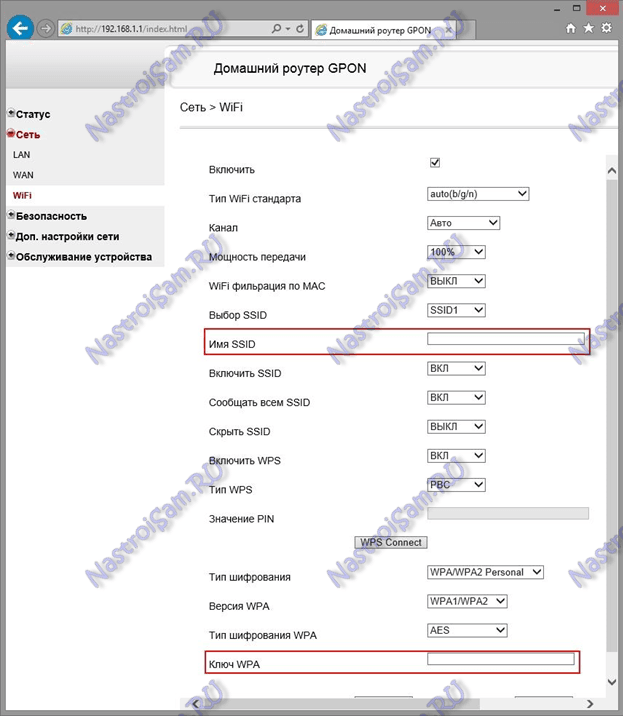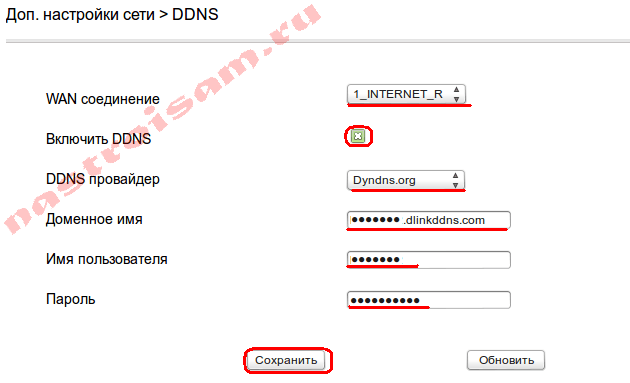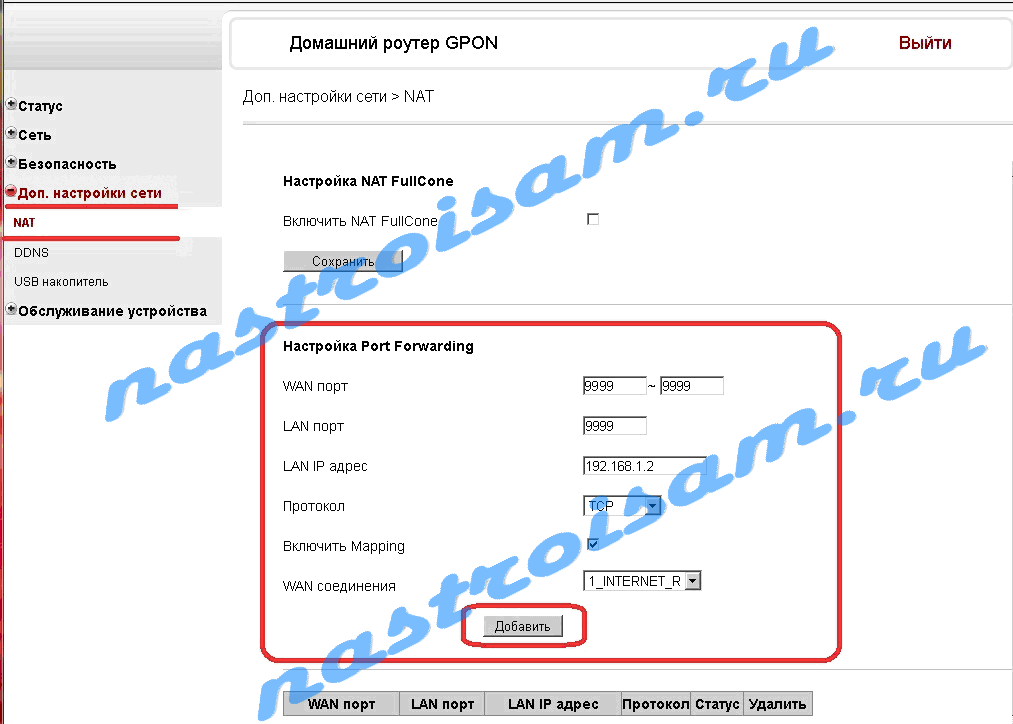- Настройка оборудования
- Блог о модемах, роутерах и GPON терминалах Ростелеком
- Wi-Fi на Ericsson T073G
- Настройка оборудования
- Блог о модемах, роутерах и GPON терминалах Ростелеком
- FAQ по Ericsson T073G HGU ONT
- 1. Как настроить устройство для подключения к провайдеру (например, Ростелеком)
- 2. Какой IP-адрес у терминала в локальной сети?
- 3. Как сбросить настройки к заводским параметрам?
- 4. Как зайти в веб-интерфейс терминала?
- 5. Оптический терминал постоянно перезагружается — что делать?
- 6. Что делать, если на модеме не работает WiFi ?!
- 7. Как настроить соединение с Интернет (WAN)?!
- 8. Как настроить беспроводную сеть WiFi?!
- 9. Как открыть порт (пробросить порт) на оптическом модеме Ericsson?!
- 10. Как настроить Dynamic DNS-сервис?!
- 11. Как подключить роутер к оптическому терминалу GPON ONT?!
- Настройка оборудования
- Блог о модемах, роутерах и GPON терминалах Ростелеком
- Открываем порт на Ericsson T073G
Настройка оборудования
Блог о модемах, роутерах и GPON терминалах Ростелеком
Wi-Fi на Ericsson T073G
Ericsson T073G HGU ONT — это ещё один оптический терминал в ряду ONT-терминалов, выдаваемых провайдером Ростелеком своим абонентам при подключении. Причем часто обстоятельства складываются так, что инсталляторы абоненту при подключении услуги терминал ставят, подключают патч-кордом к сетевой плате компьютера, проверяют подключение к Интернет и уходят. Абонент, придя в себя и оправившись от радости подключения по оптике — вспоминает, что дома есть ещё и ноутбук или планшет с WiFi. Да и смартфон бы не мешало подключить. А беспроводную сеть WiFi при подключении никто же и не проверял. Что же делать? К тому же, в большинстве случаев, оптические терминалы GPON ONT инсталляторы не настраивают — операторы техподдержки удаленно устанавливают на терминал нужные настройки и прописывают логин и пароль. Настройкой Wi-Fi могут и пренебречь, либо залить какие-то стандартные настройки. Но все это легко можно поправить и самим, не вызывая мастера и тем более не платя денег.
В случае Ericsson T073G это делается следующим образом.
IP-Адрес в сети у T073G стандартный — 192.168.1.1, соответственно URL-адрес веб-интерфейса http://192.168.1.1 . Логин на вход admin и пароль так же — admin.
Попав в веб-интерфейс, выбираем раздел меню Сеть > WiFi:
Проверяем чтобы стояла галочка Включить, в поле Имя SSID вводим имя создаваемой беспроводной сети — любое слово в Английской раскладке. В поле Тип шифрования вводим WPA/WPA2 Personal, Версия WPA выбираем WPA1/WPA2 или только WPA2, Тип шифрования ставим AES и в поле Ключ WPA вводим ключ безопасности сети — им может быть любая буквенная, цифирная или смешанная последовательность, не короче 8 символов.
Нажимаем кнопку Сохранить.
Настройка WiFi на Ericsson T073G завершена — подключайте к ней устройства и работайте!
Настройка оборудования
Блог о модемах, роутерах и GPON терминалах Ростелеком
FAQ по Ericsson T073G HGU ONT
Оптический модем GPON Ericsson T073G HGU ONT используется во многих филиалах Ростелеком. Да и не только в Ростелеком. К сожалению, чаще всего причина, по которой провайдеры используют то или иное клиентское устройство — отнюдь не производительность и функционал, а цена устройства. Так подход к выбору не обошел и Ericsson T073G — это не самый удачный «роутер Ростелеком» в линейке оптических модемов. Тем не менее, встречаются они всё чаще и чаще. Соответственно всё больше возникает вопросов по их эксплуатации. Давайте рассмотрим наиболее часто встречающиеся.
1. Как настроить устройство для подключения к провайдеру (например, Ростелеком)
В подавляющем большинстве случаев конфигурация параметров оптического терминала производится удаленно инженерами техподдержки провайдера путем установки нужного профиля. Абонент, как правило, самостоятельно роутер не настраивает и доступ в веб-интерфейс ему скорее всего перекроют.
2. Какой IP-адрес у терминала в локальной сети?
IP-адрес устройства по-умолчанию 192.168.1.1, логин — admin, пароль по умолчанию — admin.
3. Как сбросить настройки к заводским параметрам?
— При включенном терминале нажать и удерживать кнопку “RESET” 15 сек.
— Терминал перезагрузится, и сбросит все параметры (2-5 минут)
— Терминал необходимо настроить для подключения к Провайдеру.
4. Как зайти в веб-интерфейс терминала?
При настройке терминала, оптимальнее всего использовать статический ip-адрес из подсети роутера (192.168.1.x) на устройстве, с которого будет производится вход в web-интерфейс терминала. Логин admin, пароль по умолчанию — admin. Если по этому паролю не пускает — скорее всего его сменили после установки и теперь Вам придется либо выпрашивать его в техподдержке провайдера, либо делать полный сброс настроек терминала (пункт 3).
Вход и авторизация в web-интерфейсе терминала:
— Подключите компьютер или ноутбук к первому порту (GE1) используя LAN-патчкорд:
— Убедитесь, что вы подключились к первому порту терминала, индикатор LAN1 должен быть активным.
Если индикатор LAN1 не активен при подключении — убедитесь что сетевой адаптер на компьютере или ноутбуке включен, а LAN-патчкорд, подключаемый к порту GE1, исправен.
— Откройте веб-браузер (рекомендуется Internet Explorer)
— В адресной строке браузера введите ip-адрес оптического модема — 192.168.1.1 и нажмите Enter.
Введите данные для авторизации. Имя пользователя и пароль: admin.
5. Оптический терминал постоянно перезагружается — что делать?
При постоянной перезагрузке терминала, необходимо сделать полный сброс настроек терминала (пункт 3), восстановив заводские параметры. Внимание, после сброса конфигурации необходимо будет заново настраивать подключение на терминале.
6. Что делать, если на модеме не работает WiFi ?!
Первым делом смотрим на индикаторы оптического модема:
Индикатор WLAN должен гореть. Если он не горит, тогда на корпусе роутера найдите кнопку WLAN и нажмите её:
После этого индикатор WLAN должен загореться. Если индикатор WLAN все равно не загорается после нажатия кнопки — нужно сделать полный сброс настроек терминала( пункт 3 ).
Если же индикатор горит, но WiFi не работает — тогда необходимо проверить параметры конфигурации роутера. Для этого заходим в веб-интерфейс устройства, находим раздел Сеть => WiFi:
Галочка Включить должна стоять обязательно. Так же обратите внимание, чтобы пункт «Включить SSID» был выставлен в значение ВКЛ, Сообщать всем SSID — ВКЛ, а пункт «Скрыть SSID» — ВЫКЛ.
7. Как настроить соединение с Интернет (WAN)?!
— Зайдите в веб-интерфейс оптического терминала T073G.
— Перейдите в пункт настроек Сеть => WAN.
— Введите данные для авторизации от услуги интернет.
— Нажмите Сохранить, для сохранения настроек WAN.
8. Как настроить беспроводную сеть WiFi?!
Для изменения параметров сети WiFi на оптическом терминале, Вам надо зайти в раздел Сеть => WiFi:
Обратите внимание, что должна быть установлена галочка Включить.
Тип стандарта выбираем Auto(b/g/n).
Канал — АВТО.
Выбор SSID — выбираем SSID1.
В поле Имя SSID прописываем имя создаваемой беспроводной сети.
Обратите внимание, чтобы пункт «Включить SSID» был выставлен в значение ВКЛ, «Сообщать всем SSID» — ВКЛ, а пункт «Скрыть SSID» — ВЫКЛ. Тип шифрования ставим универсальный «WPA/WPA2 Personal» и в поле «Ключ WPA» прописываем пароль на создаваемую беспроводную сеть WiFi. Нажимаем кнопку Сохранить.
9. Как открыть порт (пробросить порт) на оптическом модеме Ericsson?!
Подробная инструкция — как открыть порт на Ericsson T073G HGU ONT тут — ссылка.
10. Как настроить Dynamic DNS-сервис?!
Для настроить сервисов DynDNS на оптическом модеме Ericsson, Вам надо зайти в раздел «Доп.настройки сети» => «DDNS»:
В списке WAN-сервис выбираем Интернет-подключение и ставим крестик на «Включить DDNS». Затем, в списке DDNS провайдер надо выбрать свой сервис DDNS (в нашем примере DynDNS.org). Теперь остается только прописать доменное имя, логин и пароль. Нажимаем кнопку Сохранить.
11. Как подключить роутер к оптическому терминалу GPON ONT?!
Инструкция как подключить WiFi роутер или точку доступа к оптическому модему GPON здесь — ссылка.
P.S. Отдельное спасибо за помощь в подготовке материала Сергею Бутакову .
Настройка оборудования
Блог о модемах, роутерах и GPON терминалах Ростелеком
Открываем порт на Ericsson T073G
Проброс порта для игры или какого-то сервиса на Ericsson T073G HGU ONT — операция не сложнее чем на любом другом роутере. По умолчанию, при настройке GPON ONT монтер провайдера никакие порты не настраивает и настраивать не будет — это не его компетенция и задача. Поэтому заниматься этим придется самому абоненту. Как настроить port forwarding на Ericsson T073G я Вам сегодня и расскажу.
Заходим в веб-интефейс по адресу http://192.168.1.1 , вводим логин admin и пароль admin. Затем переходим в раздел Доп.настройки сети > NAT:
В поле WAN порт вводим порт который хотим пробросить и его же указываем в поле LAN порт. В поле LAN IP адрес надо прописать IP-адрес компьютера для которого пробрасываем порт. В списке Протокол надо выбрать используемый протокол — TCP, UDP или оба. Проверяем чтобы стояла галочка Включить Mapping а в поле WAN-соединение было выбрано соединение с Интернет. Нажимаем кнопку Добавить.
Готово, проброс порта на ONT T073G HGU завершена, не забудьте открыть порт в настройках программного брандмауэра Вашей операционной системы.